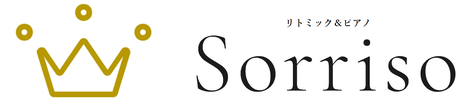Sorrisoのzoomレッスンにご予約いただいた皆様ありがとうございます♬
こちらではオンライン確認会で使用する会議ミーティングアプリzoomのご案内を致します
Zoomアプリが最新のバージョンになっているかご確認ください。
順調に接続できない可能性があります
画面は大きい方が集中しやすいです♡
スマホよりタブレットやPC、さらにTVなどにつなぐとより臨場感を感じられます💻
アプリをダウンロードする
お手持ちのPC、スマホ、ipadなどにzoomのアプリをダウンロードください
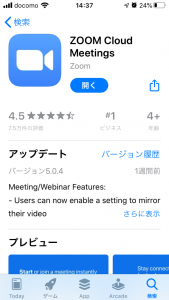
レッスン室に入室する
(iPhoneで操作しているので、若干画面が違う場合があります)
(Wi-Fi等の環境でのご利用をお勧めいたします。ルーターなどと近いと通信環境がより良いようです)
(無線より有線の方が接続が安定します)
レッスン時間5分前になりましたら、事前に金山がお送りしているミーティングURLをクリックします
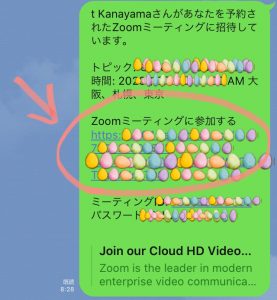
すると画面が開きますので、これをウェブブラウザ(インターネット画面)で開いてください
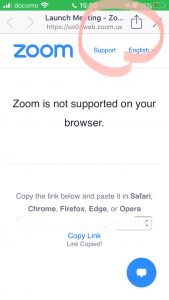
↓

するとzoomアプリが自動で起動します。「インターネットを使用した通話」をタップ

入室したら
良好な音源確保のためマイクアイコンをクリックして「ミュート」にしてください^^
(お話が聞こえませんが、お口の動きで分かります💛)

ミュートにするとこのマークになります(マイクに斜線がかかっている)

これでレッスンまでお待ちください💛!
金山をアップ!にする
レッスン中はわたしのお顔が大きく映る方がお子様が集中しやすいです♬
やり方が難しい方もいらっしゃるようなのでこちらに載せます❣
■スマホの場合
画面をスライドすると、発言者がアップになっている画面がでてきます。
それが金山になっていない場合は、複数名映っている画面から、金山の画面をダブルタップすると、私がアップでうつります
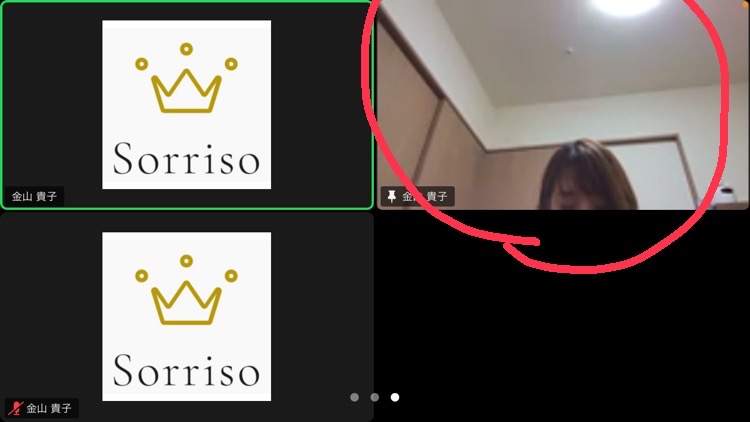
■タブレットの場合
発言中の方に切り替える をタップすると、私がアップで映ります
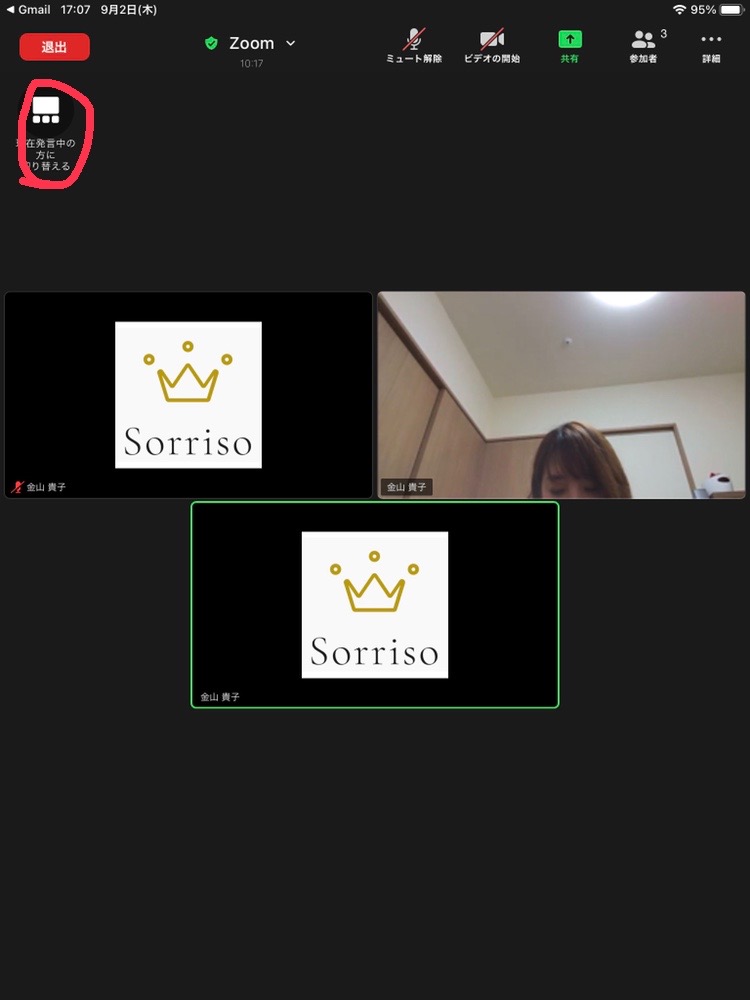
■パソコンの場合
パソコンの場合は、「スピーカー」にチェックを入れます。ギャラリーだとみんながうつります
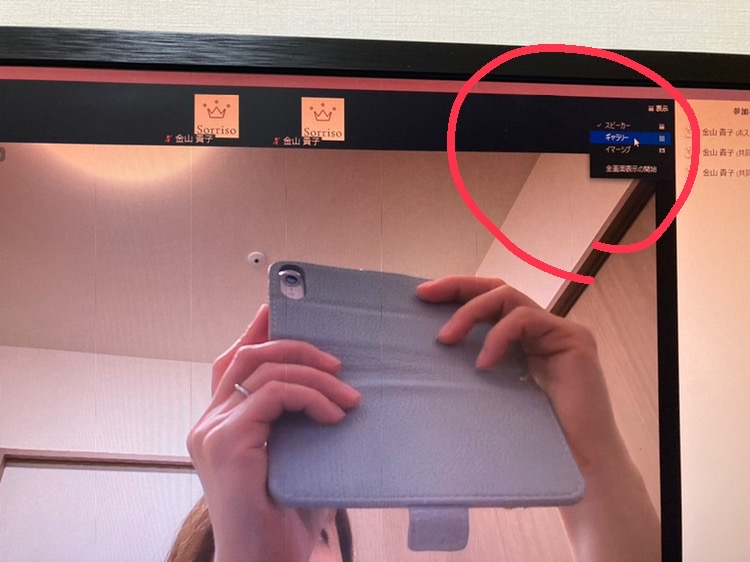
事前に通信テストもしています
つながるかな、、使えるかな、、とご心配な方がいらっしゃる場合は、事前に通信テスト会をおこないますので、金山へメッセージください♬
入室できれば無事つながっていますので、レッスンの時もご安心して操作ください😊